Hai appena finito di creare il tuo sito web e stai cercando una guida pratica su come fare SEO su WordPress? Direi che sei arrivato nel posto giusto.
Una SEO fatta bene porterà il tuo sito web ad avere moltissime visite che, ovviamente, possono trasformarsi in clienti paganti o semplicemente lettori fissi dei tuoi articoli. Questo è un aspetto che non dovrai assolutamente sottovalutare se vuoi veramente fare la differenze.
Entriamo subito nel cuore di questo articolo senza perdere altro tempo e vediamo insieme come puoi fare una SEO efficace sul tuo sito web. All’interno dell’articolo vedrai anche quali sono i migliori plugin che potrai installare per mettere in atto questa strategia.
- Attenzione ai permalink
- Installare Yoast SEO
- Inserire la parola chiave nel titolo
- Includere la parola chiave nel primo paragrafo
- Scrivere la meta descrizione
- Utilizzare URL brevi
- Aggiungere testo alternativo alle immagini
- Inviare la sitemap del tuo sito a Google Search Console
- Fare Seo su WordPress – Ulteriori risorse
Attenzione ai permalink
Questo è uno dei primi punti da guardare non appena hai finito l’installazione di WordPress in quanto questo strumento non imposta automaticamente i permalink nella forma migliore in cui dovrebbero essere ma include spesso date. Questa “confusione” nel nome del link viene subito rilevata durante la scansione del sito da parte dei motori di ricerca e non viene vista di buon occhio.
Per fare questo modifica dovrai accendere alla tua bacheca in WordPress e poi dovrai fare click su Impostazioni – Permalink e dovrai selezionare “Nome articolo” come vedi nell’immagine sotto.
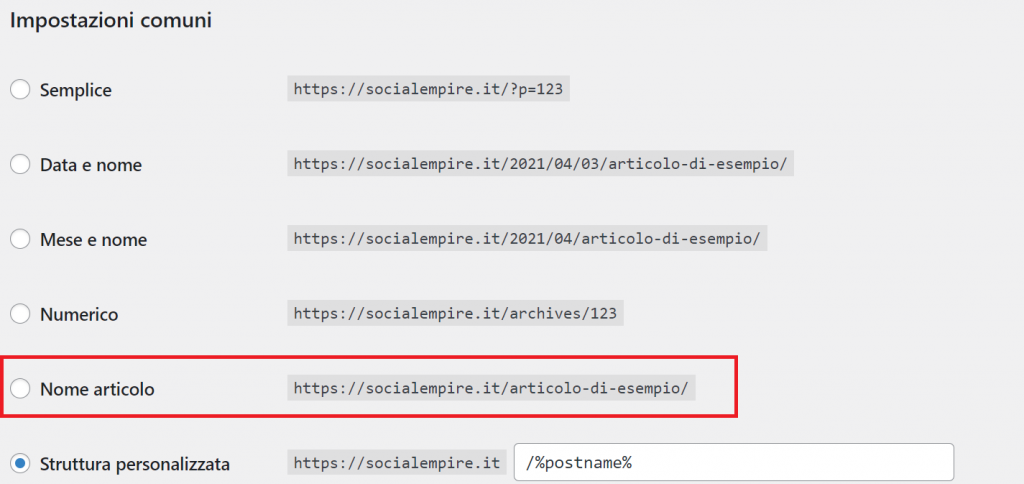
E’ importante fare questa modifica prima di aver creato sul tuo sito web le pagine o i vari contenuti perché cambiare i permalink successivamente potrebbe rendere gli altri contenuti non raggiungibili.
Installare Yoast SEO
Come anticipato all’inizio dell’articolo, ecco a te il plugin che potrai usare per fare SEO. Si chiama Yoast SEO e adesso vedrai come installarlo. Questo plugin ti darà una grossa mano per portare a termine la tua strategia di marketing e per fare SEO su WordPress.
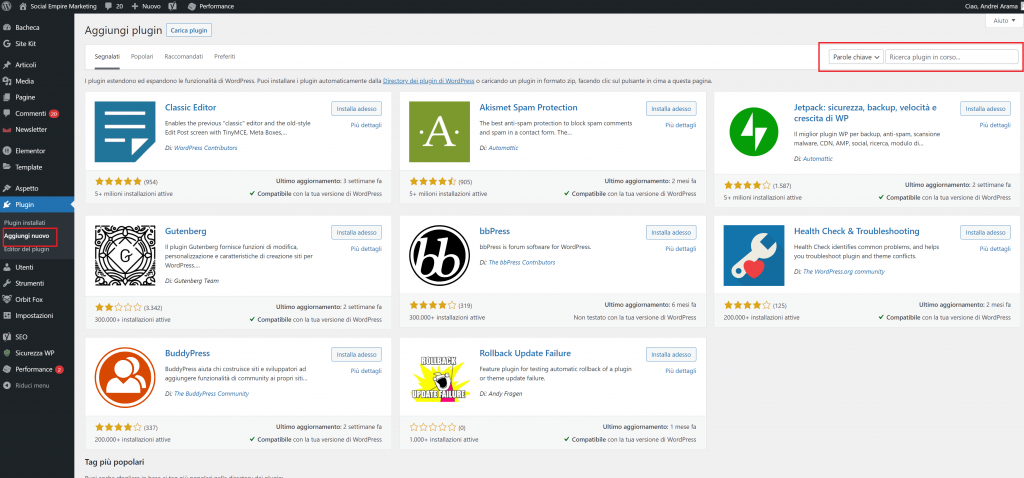
All’interno della tua bacheca WordPress fai click su Plugin – Aggiungi nuovo e poi digita “Yoast SEO” nella barra di ricerca in alto a destra.
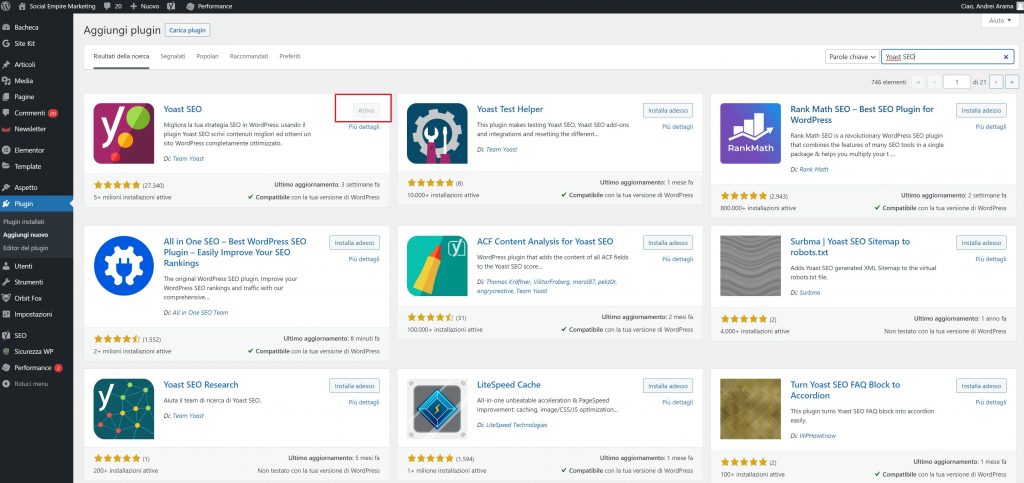
A questo punto troverai il plugin e facendo click su Installa potrai procedere all’installazione.
Ogni volta che creerai un nuovo articolo o una nuova pagina troverai in basso una nuova sezione dedicata proprio alla SEO. Questo plugin ti fornirà le indicazioni adatte per rendere il tuo contenuto SEO-friendly. Faremo riferimento a questa sezioni negli altri paragrafi dell’articolo.
Inserire la parola chiave nel titolo
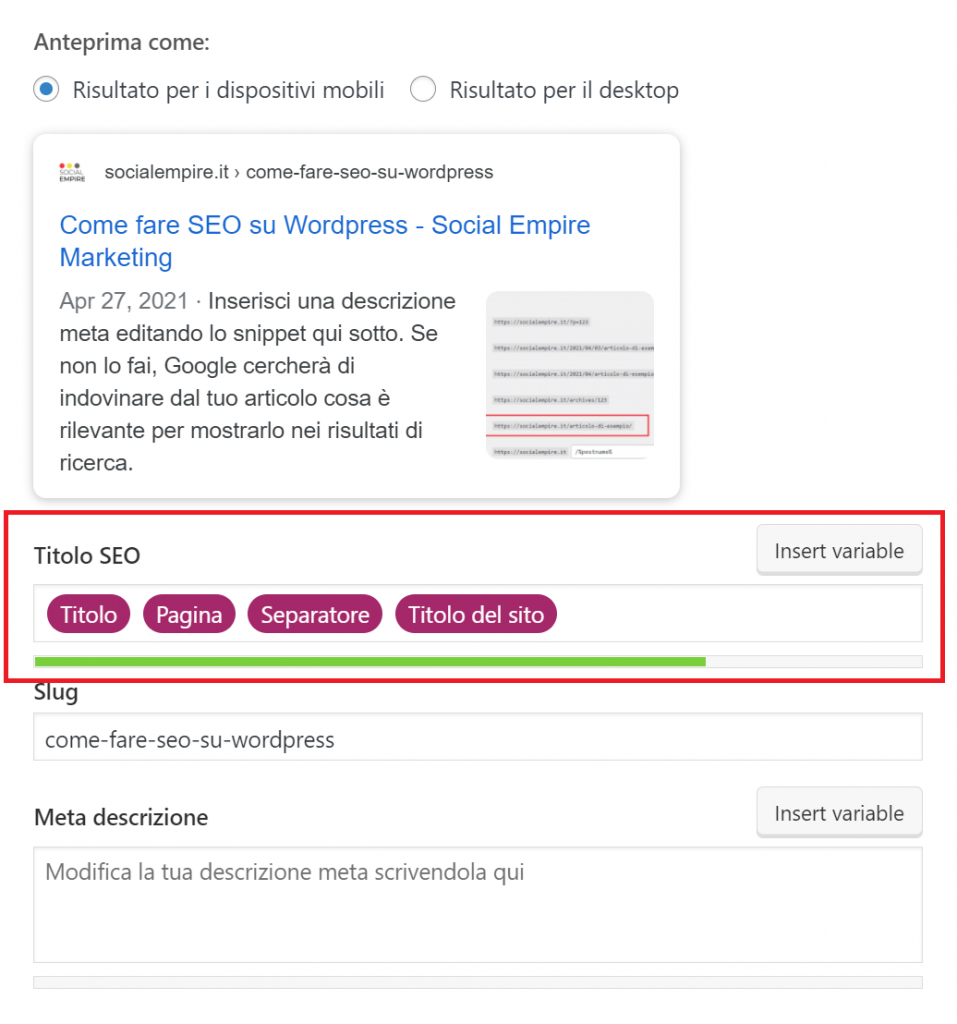
Questa tecnica veniva usata moltissimo in passato ma nel 2021 sta lentamente perdendo efficacia perché gli algoritmi dei motori di ricerca stanno cambiando ma è comunque importante, almeno per il momento, includerla nella tua strategia SEO.
Per inserire la parola chiave nel titolo puoi utilizzare il plugin Yoast SEO e dovrai posizionarti nel campo “Titolo SEO” come nell’immagine a destra.
Il plugin farà già questo lavoro al posto tuo ma puoi cancellare tutte le variabili “Titolo“, “Pagina“, “Separatore“, ecc per modificarlo come preferisci.
Il mio consiglio è di non andare oltre i 65 caratteri per il titolo in quanto i tuoi utenti potrebbero non leggerlo correttamente.
Un errore che non dovrai mai fare è quello di non scrivere il titolo completo e aggiungere i puntini di sospensione alla fine. Non cadere anche tu in questo errore perché non ti porterà più traffico e probabilmente i tuoi utenti non ti prenderanno nemmeno in considerazione.
Includere la parola chiave nel primo paragrafo
Come potrai vedere dalle impsotazioni di Yoast SEO ti viene consigliato di aggiungere la parola chiave nel primo paragrafo del tuo articolo/pagina. Il primo paragrafo è molto importante perché i motori di ricerca la trovano subito e, in questo modo, riterranno il tuo articolo più rilevante e pertinente all’argomento principale.

Ovviamente se includi la parola chiave nel primo paragrafo questo deve avere un senso logico perché è sbagliato (sia per la SEO che per la reputazione del tuo sito web) avere paragrafi senza un senso logico e/o grammaticamente scorretti.
Una novità importante è che Google adesso riesce a restituire come risultato anche un singolo paragrafo al posto dell’intera pagina. Per questo motivo è importante che i tuoi articoli abbiano un completo senso logico.
Scrivere la meta descrizione
La meta descrizione non aumenterà il posizionamento del tuo sito web in termini di ranking ma potrà sicuramente “convincere” un tuo potenziale cliente a fare click sul tuo sito.
Se il tuo utente farà click sul tuo sito web ti permetterà di aumentare il CTR (Click-Through Rate). Se il CTR del tuo sito web sarà alto, i motori di ricerca riterranno quel risultato affidabile e quindi hai più probabilità di raggiungere i primi risultati.
Utilizzare URL brevi
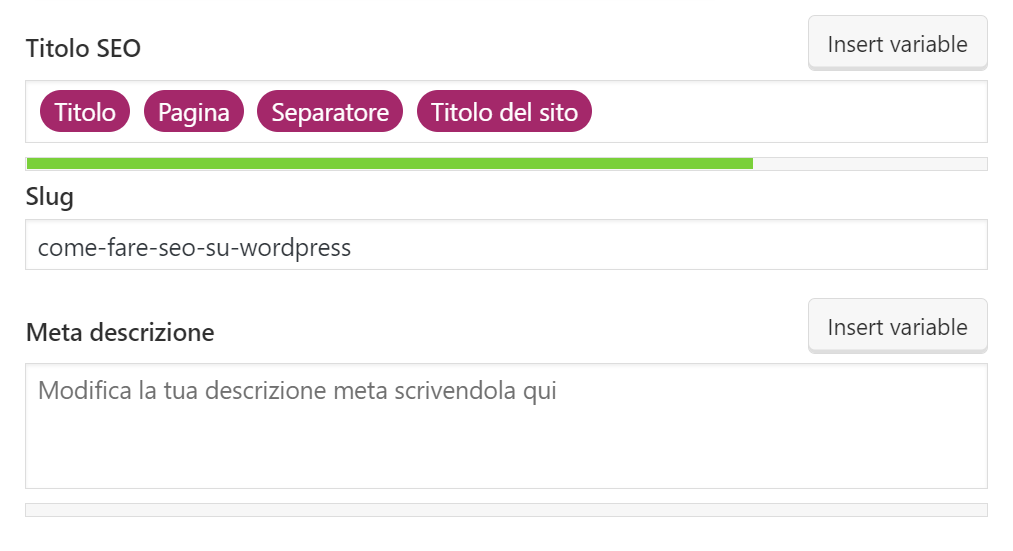
Nel primo paragrafo ti ho parlato dei permalink e di quanto è importante impostarli correttamente per il tuo sito web. Adesso vediamo quanto è importante e che vantaggi ti offre un URL breve.
WordPress di default assegna l’URL al tuo articolo o alla tua pagina basandosi sul titolo da te assegnato. Se l’URL ti sembra molto lungo dovresti valutare di abbreviarlo perché gli utenti che navigano in rete tendono a non fare click su un link molto lungo.
Per farlo su WordPress dovrai andare in basso nelle impostazioni di Yoast SEO e sotto la voce “slug” modificare il tuo URL.
Il nostro consiglio è quello di includere la parola chiave principale anche nell’URL del tuo articolo o della pagina che stai creando. Questo permetterà ai motori di ricerca di trovare la parola chiave più facilmente.
Aggiungere testo alternativo alle immagini
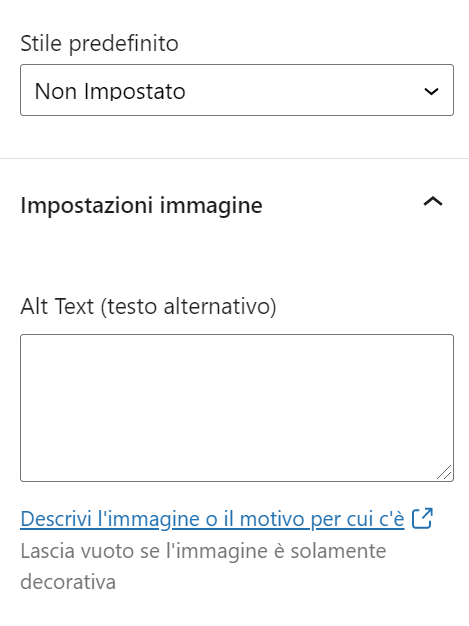
I tag alt sono utilizzati dai motori di ricerca per comprendere meglio il contesto in cui sono utilizzate le immagini. Questo tag è utilizzato anche dai lettori per gli ipovedenti fornendo una descrizione delle immagini presenti sul tuo sito web.
Per aggiungere il tag alle immagini su WordPress non hai bisogno di conoscenze particolari perché la funzione è integrata nell’editor a blocchi dell’articolo/pagina.
Quando fai click su un’immagine che hai precedentemente caricato sul tuo sito tramite WordPress si aprirà una finestra sulla destra che ti offrirà la possibilità di inserire il tag alt.
Un altro punto molto importante da tenere in considerazione sulle immagini è la loro dimensione. Come ho già scritto in un altro articolo è fondamentale ottimizzare al massimo le dimensioni delle immagini che usi sul tuo sito web. In questo modo il tuo sito sarà molto più veloce e potrai essere meglio indicizzato.
Inviare la sitemap del tuo sito a Google Search Console
Segnalare il tuo sito web a Google Search Console ti permetterà di abbreviare i tempi di attesa per essere indicizzato.
La prima cosa che dovrai fare è quella di creare un sitemap del tuo sito web e qui ci viene in aiuto Yoast SEO che farà il da solo tutto il lavoro.
La sitemap fornirà ai motori di ricerca un’indicazione chiara di come è strutturato il tuo sito web e non è obbligatorio inviarla ma ti consiglio fortemente di farlo.
All’interno della tua bacheca WordPress fai click su SEO – Generale e si aprirà la pagina di configurazione di Yoast SEO. A questo punto in alto troverai la sezione Funzionalità.
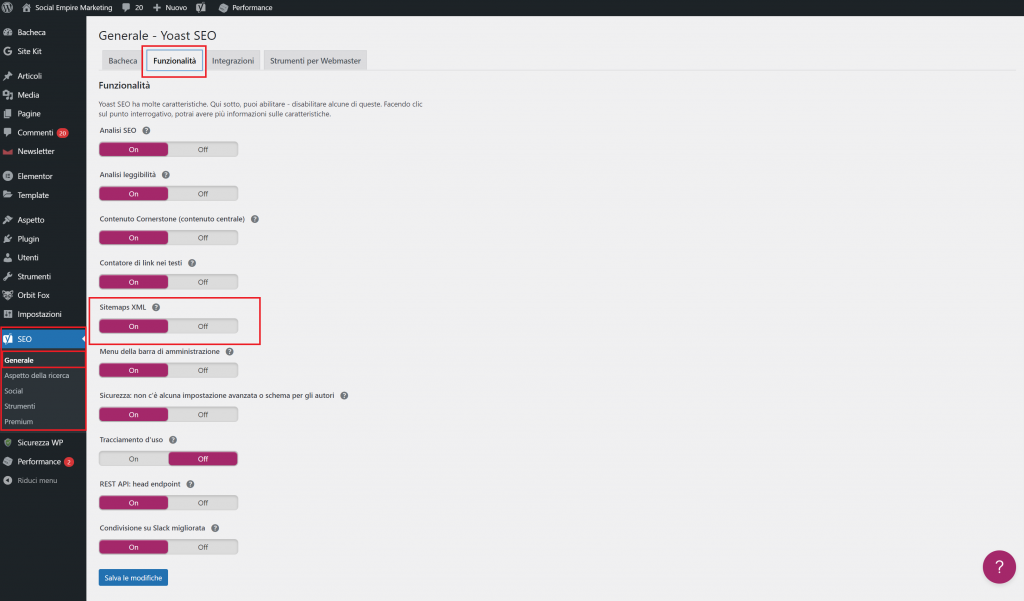
Alla voce Sitemas XML fai click sul punto interrogativo che si trova accanto e successivamente su Vedi mappa XML. A questo punto si aprirà la mappa XML del tuo sito web.
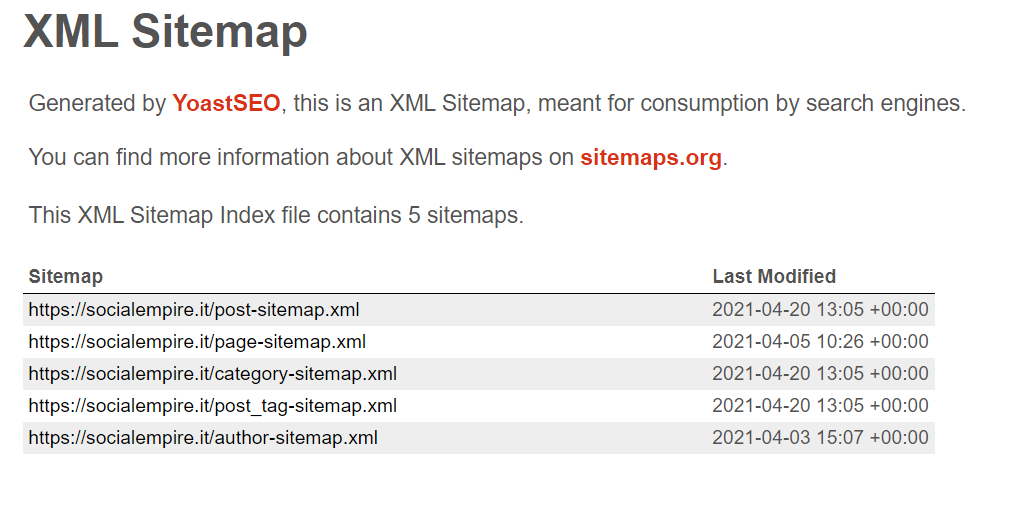
A questo punto non ti resta che inviare la tua mappa a Google Search Console e continuando a leggere l’articolo vedrai come farlo.
Collegati al sito di Google Search Console e crea un account se non lo hai già fatto. Una volta che hai creato il tuo account devi posizionarti nel menu a sinistra sulla voce “Sitemap” e aprirlo.
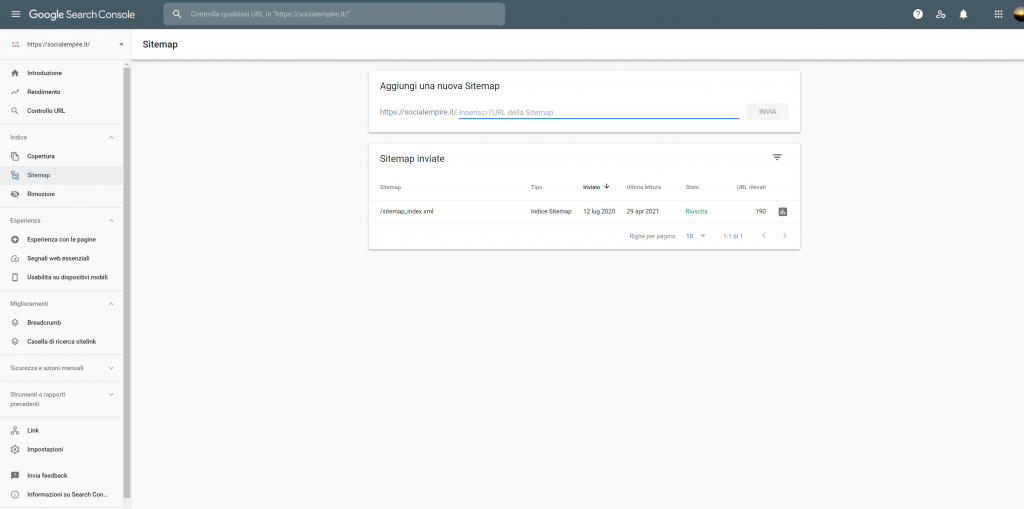
Adesso nel campo “Aggiungi una nuova Sitemap” devi incollare il link che hai ottenuto tramite Yoast SEO e fare click su invia. Il tuo invio verrà sottoposto ad un rapido controllo ed entro qualche ora dovresti vedere nello stato la parola “Riuscita“.
Questo procedimento può essere ripetuto anche per gli altri motori di ricerca come Bing e Yandex. Ti consiglio di inviare la tua sitemap anche a loro per ricevere più traffico anche dagli altri motori di ricerca.
